CHIA钱包集群多机收割节点设置说明教程
你可以在每台计算机上运行收割机,而不必在每台计算机上运行完整的全节点钱包。这样可以使你的整个Chia农地系统更简单,使用更少的带宽、空间、CPU,还可以使你的密钥更安全。

为了确保收割机与钱包主机之间的通信安全,每个收割机都必须具有自己的CA签名证书,才能与您的钱包主机正确通信。
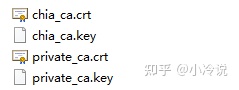
准备工作:
1、收割机已搭载与钱包主机密钥相符合的P图文件(文件目录可以设置)
2、确保收割机可以访问端口8447上的主机IP地址
下载后放到C:\Windows\System32这个文件夹下
执行开始菜单-运行-CMD,输入tcping IP地址 端口号8447 显示open就没有问题了

拷贝工作:
复制钱包主机CA密钥文件和daemon程序
1、将钱包主机中的CA证书复制到U盘,打开目录并复制,如下图:

2、复制钱包中的收割机(耕种程序),打开目录并复制daemon整个目录,如下图:

我的钱包版本是1.1.2,默认管理员账户,钱包版本和用户账户不同会稍有不同。
3、将U盘中ca文件夹和daemon两个目录都复制到我们的收割机中,建议放到C盘根目录。

执行收割工作:
小冷这里为了简便大家理解,用命令行文件的形式,直接进行收割处理,这样每次打开就很方便。
桌面新建文本文档,改名成 收割程序.bat,注意扩展名bat。
然后输入以下命令行代码,192.168.1.66:8447 这里注意改成你的钱包主机地址,
D:\ Z:\ 改成你的P图文件的路径,如果你有很多的盘,可以在下面多复制几行。
c:\daemon\chia.exe stop all -d c:\daemon\chia.exe init c:\daemon\chia.exe init -c c:\ca c:\daemon\chia.exe configure --set-farmer-peer 192.168.1.66:8447 c:\daemon\chia.exe plots add -d D:\ c:\daemon\chia.exe plots add -d Z:\ start c:\daemon\chia.exe start harvester -r pause

直接执行

弹出新窗口 显示chia_harvester: started 就没有问题了

在主机上检查我们的运行状态:
我们的主机需要时刻打开钱包来进行通信数据交换,你可以在 农场-最下面显示高级选项-你的收割网络中看到你的收割机

同时你可以看到在最近尝试过的证明中,有不同的收割机农田数量在持续滚动:

好了


